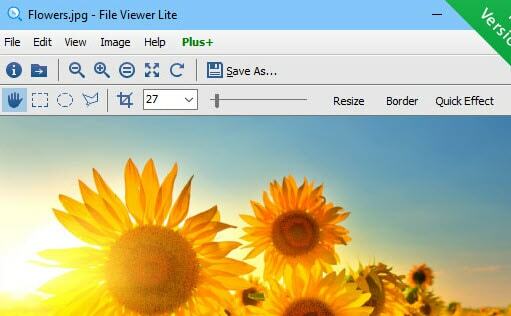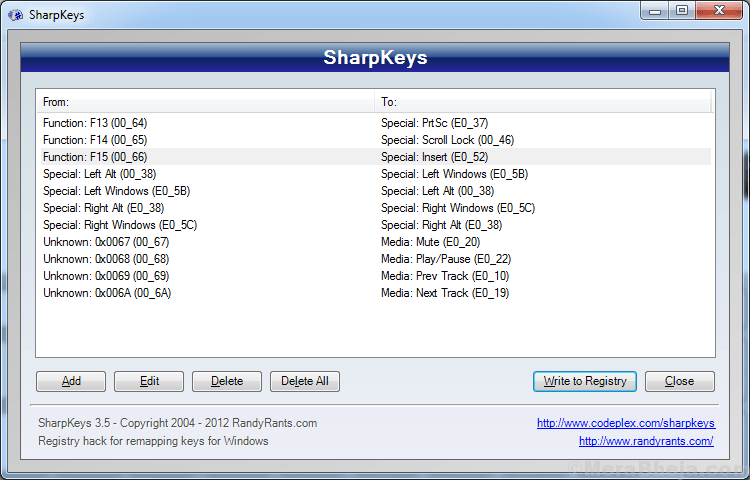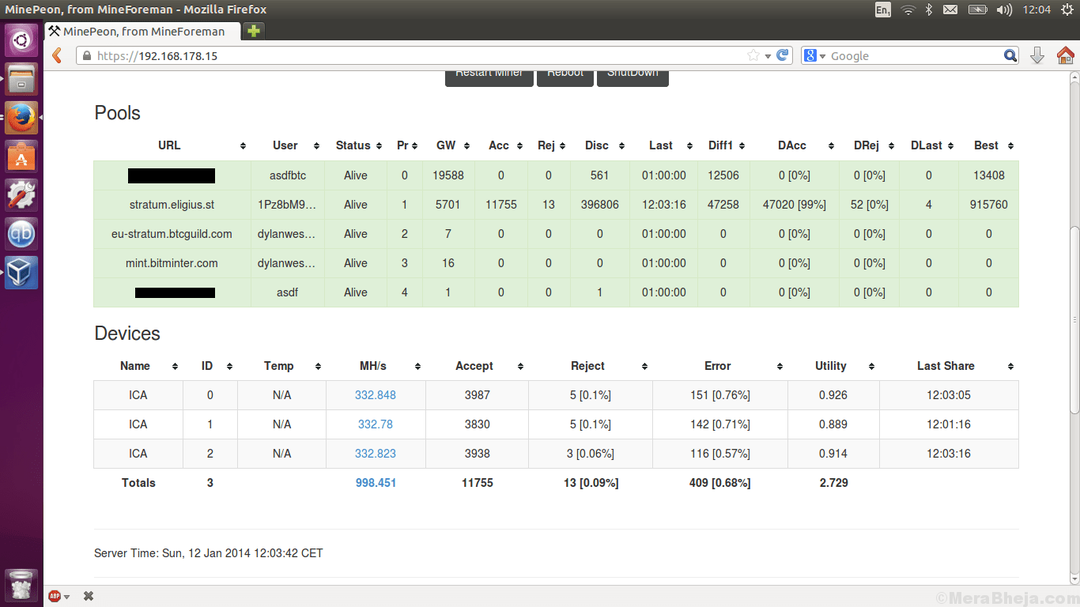Wenn Sie ein begeisterter Spieler sind oder gerne Videos ansehen, wissen Sie, wie wichtig Frames pro Sekunde (FPS) für ein reibungsloses Erlebnis sind. Dies ist die Anzahl der Frames, die pro Sekunde auf dem Bildschirm angezeigt werden, während ein Video oder ein Spiel abgespielt wird. Wenn Ihre Videowiedergabe also abgehackt ist oder das Spiel ruckelt oder verzögert, bedeutet dies, dass der Inhalt mit einer niedrigeren Bildrate wiedergegeben wird.
In diesem Fall die Bildrate zu erhöhen und in diesem Fall eine bessere Grafikkarte hinzuzufügen, ist die einzige Lösung. Dies wird dazu beitragen, die FPS-Zahl in Ihrem Spiel/Video zu erhöhen und einen reibungslosen Ablauf zu gewährleisten. Während einige Grafikkarten mit der FPS-Zählerfunktion ausgestattet sind, ist dies nicht bei allen der Fall. In solchen Fällen können Sie eine FPS-Zählersoftware verwenden, um die ursprünglichen FPS zu ermitteln. Es gibt viele solcher Programme online, von denen wir die beste FPS Counter-Software für Sie ausgewählt haben.
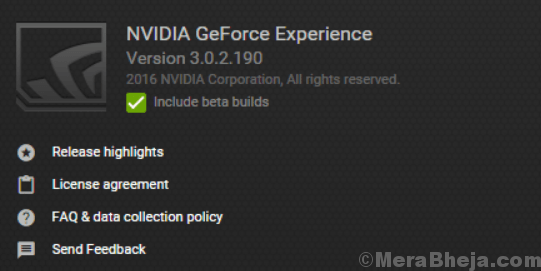
Sie müssen die NVIDIA GeForce-Grafikkarte zu Ihrem Computer hinzufügen, um auf die GeForce Experience-Software zugreifen zu können. Mit dem Programm können Sie Videos aufnehmen und teilen, Screenshots machen und Live-Videos mit Freunden streamen. Es hilft Ihnen, Ihre Treiber auf dem neuesten Stand zu halten und gleichzeitig die Spieleinstellungen zu verbessern.
Apropos Teilen: Sie können Ihre Inhalte jetzt auf allen wichtigen Social-Media-Plattformen wie YouTube, Facebook und Twitch teilen. Es ermöglicht Ihnen, mit minimaler Leistung oben zu senden und gleichzeitig sicherzustellen, dass Ihre Spiele perfekt flüssig laufen. Das In-Game-Overlay des Programms macht es schnell und bequem.
Das Beste daran ist, dass NVIDIA dafür sorgt, dass für jede Spielversion aktualisierte Treiber angeboten werden. Sie arbeiten eng mit den Entwicklern zusammen, um sicherzustellen, dass alle Fehler behoben, die Leistung verbessert und das gesamte Spielerlebnis optimiert wird. Mit den Freestyle-Spielfiltern hingegen können Sie während Ihrer Spielsitzung Nachbearbeitungsfilter zu Ihren Spielen hinzufügen.
Sie können sogar das Aussehen und die Stimmung Ihres Spiels ändern, indem Sie Farbe oder Sättigung und mehr ändern. Darüber hinaus vereinfacht die Software auch den Konfigurationsprozess für PC-Spiele, indem sie die Spieleinstellungen an deren Ende ändert.
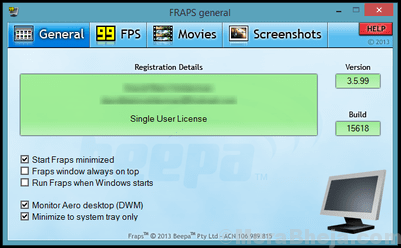
Wenn Sie auf der Suche nach der besten FPS-Zählersoftware sind, ist die Fraps sicherlich eine davon. Dieses umfassende Programm ist perfekt für Spiele, die DirectX- oder OpenGL-Grafiktechnologie verwenden. Es funktioniert auch als Benchmarking-Software, die die Anzahl der FPS an einem Ende des Bildschirms anzeigt. Es hilft Ihnen, benutzerdefinierte Benchmarks durchzuführen, die Bildrate zwischen zwei Punkten auszuwerten, die Statistiken auf der Festplatte zu speichern und sie dann für Überprüfungen zu verwenden.
Es bietet auch andere Programme, mit denen Screenshots mit nur einem einzigen Tastendruck aufgenommen werden können. Die Echtzeit-Videoaufnahmesoftware ist ein weiteres von Fraps angebotenes Programm, mit dem Sie Videos aufnehmen können, während Sie Ihr Lieblingsspiel spielen. Darüber hinaus kann die Software Audio und Video bis zu 7680 × 4800 aufnehmen. Es kann auch benutzerdefinierte Bildraten von 1 bis 120 Bildern pro Sekunde aufnehmen! Das Beste daran ist, dass die Software für Windows-Benutzer völlig kostenlos ist.
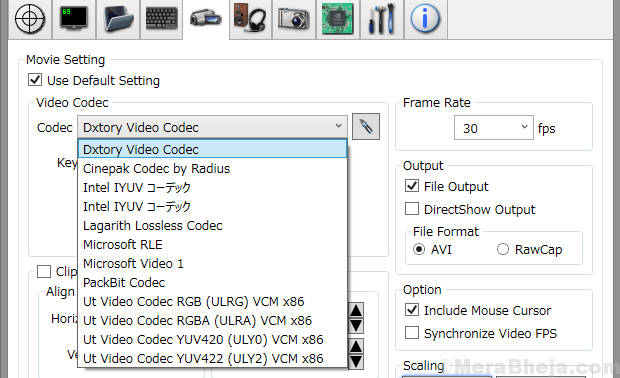
DXTory ist ein Filmaufnahmeprogramm für diejenigen, die DirectX- und OpenGL-Anwendungen verwenden. Dank der Daten, die direkt von einem Oberflächenspeicher-Pufferobjekt gesammelt werden, arbeitet das Programm superschnell und mit minimaler Last. Darüber hinaus hat der Codec die Fähigkeit, die tatsächlichen Pixeldaten auf die gleiche Weise zu erfassen. Es ermöglicht Ihnen, mit der verlustfreien Videoquelle eine überragende Qualität zu erzielen.
Interessant ist, dass es die Schreibgeschwindigkeit mit der Aufnahmefunktion für hohe Bitraten verbessern kann (in einer Umgebung mit zwei oder mehr Speicher). Alles, was Sie tun müssen, ist, verschiedene Abschnitte des Ordners zu erstellen, in dem die Daten gespeichert sind, und er ist fertig, sobald die Geschwindigkeitseinstellung abgeschlossen ist. Sie müssen also kein spezielles Dateisystem verwenden. Was ist mehr? Es kann sogar zwei oder mehr Audioquellen gleichzeitig aufnehmen.
Darüber hinaus unterstützt es VFW-Codecs, die Ihnen bei der Auswahl Ihres bevorzugten Video-Codecs helfen. Außerdem können die aufgezeichneten Daten als Videoquelle für die DirectShow-Schnittstelle verwendet werden. Das Beste daran ist, dass Sie Screenshots sogar in verschiedenen Formaten speichern können.
MSI Afterburner ist als das weltweit beliebteste Tool zum Übertakten von Grafikkarten bekannt, das Ihnen die vollständige Kontrolle über Ihre Grafikkarte bietet. Es bietet einen erstaunlich umfassenden Überblick über die von Ihnen verwendete Hardware sowie einige zusätzliche Funktionen wie das Konfigurieren der Lüfterprofile, das Erstellen von Maßstäben und das Aufzeichnen von Videos. Das Beste daran ist, dass es völlig kostenlos ist und zusammen mit jeder Grafikkarte verwendet werden kann.
Das Programm macht es einfacher, die Grenzen Ihrer Grafikkarte mit den Übertaktungstools zu überschreiten. Diese Dienstprogramme bieten mühelosen und genauen Zugriff auf die Einstellungen Ihrer Grafikkarte. Taktfrequenz und Spannung der GPU können erhöht werden und währenddessen ermöglicht die Lüftersteuerung ein optimales Verhältnis zwischen Leistung und Temperatur.
OC Scanner ist eine weitere Funktion, die speziell für die Grafikkarten der RTX 20-Serie entwickelt wurde und Ihnen hilft, die höchsten Einstellungen für eine stabile Übertaktung zu finden. Darüber hinaus erhalten Sie aufgrund der höheren FPS den dringend benötigten Schub für Ihre Spielerfahrung und das alles kostenlos! Was ist mehr? Der Hardware-Bildschirm zeigt alle wichtigen Details in Echtzeit an, darunter Taktfrequenz, Spannung, Nutzung und Anzeigentemperatur.
Es ermöglicht Ihnen auch, eine voreingestellte Lüftergeschwindigkeitskurve vollständig anzupassen, die Ihnen hilft, die Kühlleistung den ganzen Tag über herauszufinden. Bildschirmanzeige, Option zum Anpassen der Benutzerskins, Kombustor-Benchmarking zum Testen von Stabilität und thermischer Leistung der Grafikkarte und die Möglichkeit, Ihre Aufnahmen in verschiedenen Formaten zu teilen, sind einige der anderen wichtigen Funktionen.
Razer Cortex ist eine der besten FPS-Zähler-Software, die Ihre PC-Leistung durch effizientes. steigert Verwaltung und Beenden der Apps und Prozesse, die einfach nicht erforderlich sind, während Sie Ihr Spiel spielen Lieblingsspiel. Dies hilft, die Unordnung zu beseitigen und die nützlichen Ressourcen und den RAM-Speicherplatz freizugeben. Dies hilft nicht nur, in mehr Spiele zu passen, sondern führt auch zu mehr Bildern pro Sekunde und einem nahtlosen Spielerlebnis.
Die Software startet automatisch, sobald Sie mit Ihrem Spiel beginnen, unabhängig davon, ob es von Steam, Origin oder von Ihrem eigenen Computer stammt. Interessant ist, dass das Programm Ihren PC automatisch wiederherzustellen, wenn Sie mit dem Spiel fertig sind. Mit CPU Core können Sie Ihre Bilder pro Sekunde sogar maximieren, indem Sie Ihre Windows-Plattform mikroverwalten.
Es enthält auch andere alltägliche Anwendungen mit zwei Kernmodi wie das Deaktivieren des Schlafmodus für die CPU für maximale Leistung und das Aktivieren des CPU-Kerns, um sich auf das Spielen zu konzentrieren. Das Beste ist, dass Sie Ihre Spielleistung sogar mit dem diskret funktionierenden FPS-Zähler überprüfen können, der die Bilder pro Sekunde Ihres Systems im Hintergrund verfolgt.
Wenn Sie ein begeisterter Spieler sind, sollten Sie diesen weithin bekannten Online-Gaming-Marktplatz, Steam, bereits kennen. Es ist auch eine Management-Software, die von Spielern auf der ganzen Welt verwendet wird. Show FPS ist unter vielen anderen eine der wichtigsten Funktionen. Sie können die Frame Rate Counter-Funktion ganz einfach nutzen, wenn Sie das Spiel in ihrem Geschäft gekauft haben. Das Beste daran ist, dass alle Spiele, die Sie im Steam Store kaufen, den FPS-Tracker anzeigen.
Das Gute am In-Game-Overlay von Steam ist, dass es ein integriertes Dienstprogramm ist und daher die Systemressourcen nicht verwendet, da es die Bildrate auf dem Monitor anzeigt. Wenn Sie bereits Steam verwenden, können Sie die Bildrate auf Ihrem Bildschirm sehen, während Sie Ihr Lieblingsspiel spielen, und das Beste daran ist, dass sie die Spielleistung nicht beeinträchtigt.
Dies ist eine weitere großartige Software, die ursprünglich als kleines Programm zur Anleitung zur Verwendung der RivaTuner-Grafikkarte entwickelt wurde. Im Laufe der Jahre wurde der RivaTuner Statistics Server zum standardmäßigen FPS-Tracking-Dienstanbieter. Es bot auch Dienste für On-Screen-Display und Hochleistungs-Videorekorder für andere Grafikkarten-Tools an.
Es bietet Dienste zur Framerate- und Frametime-Überwachung für verschiedene Clients, während die Statistiken dazu für Programme auf Basis von DirectX und OpenGL gesammelt werden. Darüber hinaus bietet es der Client-Software 3D-Geschwindigkeitsnutzungsdaten. Damit können die Client-Programme prüfen, ob derzeit 3D-Programme laufen und basierend darauf verschiedene Hardware-Profile hinzufügen.
Mit der On-Screen-Display-Unterstützung können Kunden beliebige Textdetails auf dem Display anzeigen. Was ist mehr? Es kann auch als eigenständige FPS-Überwachungssoftware verwendet werden, die ihre eigenen Frameraten-Statistiken im On-Screen-Display anzeigen kann. Unterstützung für Desktop- und In-Game-Bildschirmaufnahme oder überlegene Leistung und Echtzeit-Desktop- und In-Game-Videoaufzeichnung sind einige der anderen wichtigen Funktionen.
FPS Monitor ist eine weitere großartige Software, die den Zustand der Hardware Ihres PCs überwacht und die Details als In-Game-Overlay anzeigt. Das Beste daran ist, dass Sie nicht mehr zum Desktop wechseln oder ein zweites Display anschließen müssen, um den Hardwarezustand Ihres PCs zu verwalten. Das FPS-Display zeigt alle nützlichen Details im Spiel an.
Es ist eines der allerersten FPS-Zählertools, das nicht nur die FPS-Zahlen so gut wie die Fraps anzeigt, sondern auch viele andere Benchmarks. Dies wiederum bietet eine klare Übersicht über die Gesamtleistung Ihrer Hardware, während Ihr Spiel läuft. Die Software wertet fast die gesamte Hardware aus, die Ihre Sicht auf ein Spiel beeinflusst.
Es zeigt alle Informationen an, wie in, wenn die CPU oder GPU beim Spielen stärker belastet wird. Sie können auch Größe, Schriftarten, Farbe, Stile usw. anpassen. für jeden Sensorwert. Kurz gesagt, Sie können Ihr eigenes Overlay erstellen. Es kann auch die Statistiken zur Hardwarenutzung sammeln und schreiben, um sie für weitere Auswertungen zu speichern.
Es ist eine professionelle Anwendung, die hilft, Systemdetails und Diagnosen zu sammeln. Es führt eine detaillierte Hardwarebewertung zusammen mit Überwachung und Berichterstellung für Windows-Betriebssysteme und DOS durch.
Es führt eine eingehende Analyse der Hardwarekomponenten durch und hält seine Technologien und Standards jederzeit auf dem neuesten Stand. Darüber hinaus bietet es eine Echtzeitüberwachung Ihres Systems während des Spielens. Darüber hinaus bietet es eine präzise Überwachung aller Systemkomponenten für eine echte Vorhersage des Zustands und eines möglichen Zusammenbruchs. Das Beste von allem ist, dass es eine anpassbare Benutzeroberfläche mit einer Vielzahl von Optionen bietet. Außerdem bietet es umfangreiche Berichterstellung mit verschiedenen Arten von Berichten. Statusprotokollierung und Schnittstellen zu anderen Dienstprogrammen oder Add-Ons sind ebenfalls einige der anderen Funktionen.
RadeonPro oder Radeon Profile Tool ist ein einfach zu bedienendes Programm, das entwickelt wurde, um die Leistung seiner Grafikkarte zu entdecken. Wenn Sie das Spiel starten, implementiert die Software benutzerdefinierte Profile. Alles, was Sie tun müssen, ist, einfach die bevorzugten 3D-Einstellungen für jedes Spiel zu definieren und dann alle diese Einstellungen bei jedem Spiel automatisch zu implementieren.
Das Programm kann Ihre Spiele sogar mit der 3D-Steuerung, die im Catalyst Control Center verfügbar ist, zusammen mit den einzigartigen Steuerungen wie der hochmodernen V-Sync-Steuerung und der Nachbearbeitung verfeinern. Dieser Prozess verleiht dem Spiel ein großartiges Aussehen und macht es während des Spiels verbessert und nahtlos. Wenn Sie ein Crossfire-Benutzer sind, hilft es Ihnen auch, die Verwendung von Multi-GPU in Spielen anzuwenden, die vom Treiber nicht unterstützt werden, wodurch die Spielleistung mit nur wenigen Klicks verbessert wird.
OSD-Funktionen sind eine weitere vom Programm unterstützte Funktion, die es ermöglicht, Ihren Computer mit den GPU-Details auf der rechten Seite Ihres Bildschirms, während Sie Ihren Favoriten spielen playing Spiel. Das Beste ist, dass Sie mit einem einzigen Klick Screenshots oder Spiele aufnehmen können. Auf diese Weise können Sie Ihre Spielmomente speichern, Maßstäbe für Ihr Spiel erstellen und Nachbearbeitungseffekte implementieren (SweetFX, FXAA, Ambient Occlusion und SMAA).
Fazit
Wie Sie bemerkt haben, ist das Spielerlebnis mit höheren Bildraten pro Sekunde besser und flüssiger. Wenn Ihr Spiel also mit Verzögerungen konfrontiert ist oder ruckelt, ist es an der Zeit, die FPS zu überprüfen und nach Lösungen zu suchen. Es gibt zwar einige Möglichkeiten, die FPS-Zahlen zu überprüfen, diese Softwareprogramme können es Ihnen jedoch einfacher und schneller machen. Sparen Sie also Zeit und genießen Sie ein reibungsloses Spielerlebnis mit der besten FPS-Zähler-Software.